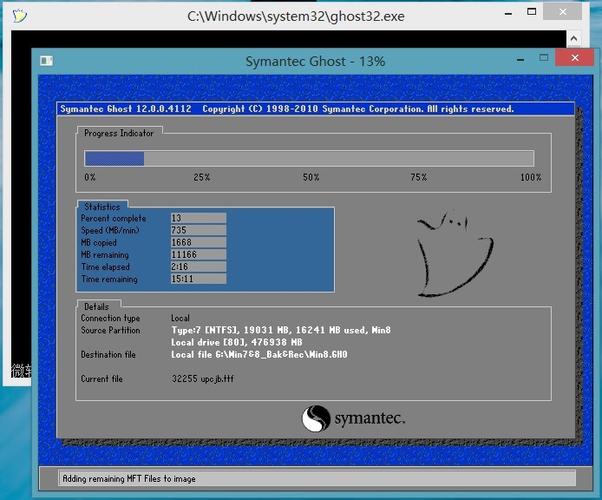
使用Ghost的完整指南
Ghost是一个广泛使用的硬盘克隆工具,常用于操作系统安装和数据备份。它可以在短时间内备份和恢复整个系统,下面我们就来详细介绍一下如何使用Ghost以及在使用过程中需要注意的事项。
一、备份和还原
在开始使用Ghost进行备份和还原之前,你需要确保已经备份了所有重要的文件和设置。这是因为Ghost会将整个系统盘复制到镜像文件中,包括操作系统、应用程序、设置和文件。
- 打开Ghost,在菜单中选择“Local” -> “Partition” -> “To Image”。在此过程中,你需要选择要备份的硬盘和分区,并输入一个文件名来保存镜像。
- 在弹出窗口中,选择保存镜像的位置和文件名,并确认压缩等级(通常选择“Fast”即可)。
- 点击“Save”,Ghost将开始备份过程。完成后,你可以关闭Ghost并重新启动计算机。
若要还原系统,只需选择“Local” -> “Partition” -> “From Image”,然后选择你之前备份的镜像文件进行还原即可。
二、使用前的准备
在使用Ghost之前,有一些准备工作是必要的。确保你的系统在一个干净的环境下运行,尽量减少垃圾文件和不必要的程序。在安装完操作系统后,建议立即进行一次全面的磁盘扫描和清理,以减少潜在的问题。
为了确保在使用Ghost时不会出现错误,建议在进行操作之前扫描磁盘。这可以通过右键点击C盘,选择“属性” -> “工具”来完成。如果无法完成扫描或有其他问题,可以手动进行磁盘检测,方法可以参考之前的文章。
三、进入Ghost
进入Ghost有两种方式:在Windows环境下通过一键恢复或是在DOS环境下手动操作。若使用一键恢复,只需在Windows下点击操作,会自动建立引导程序进入Ghost。若是在DOS环境下操作,需要设定引导顺序或按某个功能键进入光盘或U盘的WinPE,然后选择进入Ghost。
四、注意事项
在使用Ghost的过程中,有一些事项需要注意:
- 在备份或还原过程中,不要关闭或中断Ghost程序,否则可能会导致数据丢失或系统损坏。
- 在选择硬盘或分区时,一定要核对大小以确保选择正确。不建议使用鼠标操作,以避免误点。
- 在进行备份时,可以根据自己的需要选择压缩等级。但压缩等级越高,备份时间越长。
- 在使用Ghost进行操作时,建议在一个干净的环境下进行,以减少潜在的问题。同时也要注意备份文件的保存位置和安全性。
- 如果在使用Ghost过程中遇到任何问题或错误提示,可以查阅相关的帮助文档或在线资源以获取解决方案。切勿盲目操作或尝试自行修复。
但需要注意在使用过程中遵循正确的步骤和注意事项,以确保操作的顺利进行和数据的安全性。希望以上内容能对你有所帮助!
未经允许不得转载:免责声明:本文由用户上传,如有侵权请联系删除!
 随码网
随码网





















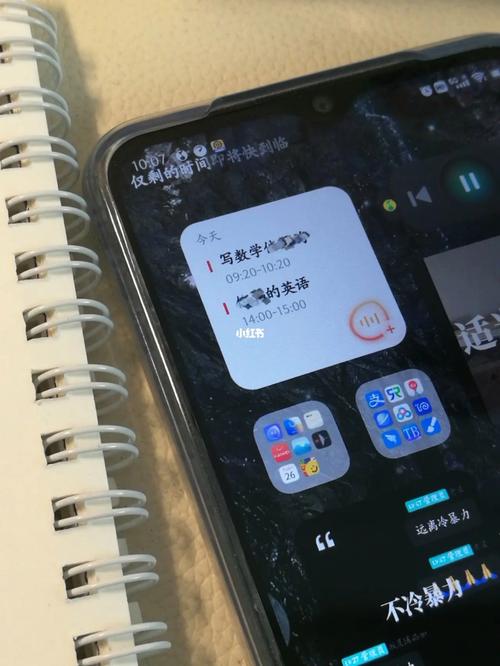
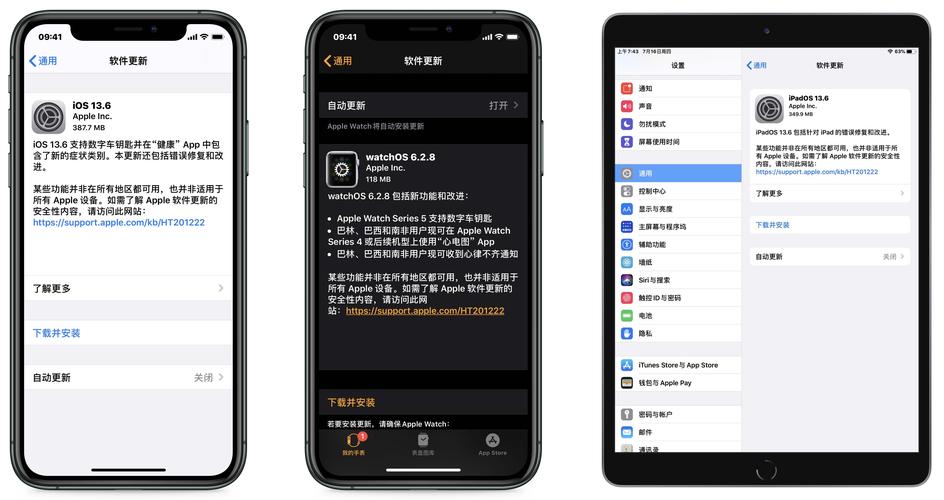
最新评论
这个文章解决了我多年在编程语言的看法,很中肯
这里可以学到前端,后端,大数据,AI技术,赞
这个站真不错,包括前端,后端,java,python,php的等各种编程语言,还有大数据和人工智能教程
vue,angular,C++和其他语言都有相关的教程
这个站我能学到python和人工智能相关的经验